Cómo configurar la administración local y la administración remota en Archer C2_V5
Nota: El C2_V5 de Archer se utiliza para la demostración en este artículo.
1. Inicie sesión en el router. Para saber cómo hacerlo, consulte ¿Cómo inicio sesión en la utilidad basada en la web (página de administración) del router inalámbrico TP-Link?
Gestión Local
Vaya a Seguridad > Administración local y podrá bloquear el acceso de los equipos de la LAN al router.
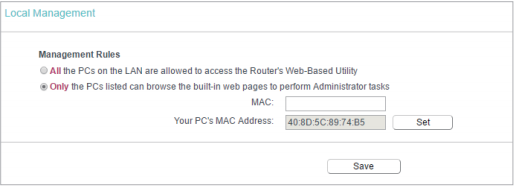
Por ejemplo, si desea permitir que las PC con direcciones MAC específicas accedan a la página de administración web del router localmente desde dentro de la red, siga las instrucciones a continuación:
1) Seleccione Solo los equipos enumerados pueden navegar por las páginas web integradas para realizar tareas de administrador.
2) Ingrese la dirección MAC de cada PC por separado. El formato de la dirección MAC es XX-XX-XX-XX-XX-XX (X es cualquier dígito hexadecimal). Solo los equipos con las direcciones MAC enumeradas pueden usar la contraseña para navegar por las páginas web integradas para realizar tareas de administrador.
3) Haga clic en Agregar y la dirección MAC de su PC también aparecerá en la lista.
4) Haga clic en Guardar.
Nota: Si su PC está bloqueada pero desea volver a acceder al router, mantenga presionado el botón Restablecer para restablecer el router a los valores predeterminados de fábrica.
Gestión remota
Vaya a Seguridad > administración remota y podrá administrar su router desde un dispositivo remoto a través de Internet.
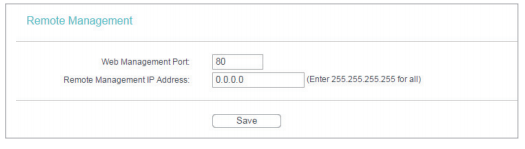
• Puerto de administración web: el acceso a través del navegador web normalmente utiliza el puerto de servicio HTTP estándar 80. El número de puerto web de administración remota predeterminado de este router es 80. Para mayor seguridad, puede cambiar el puerto web de administración remota a un puerto personalizado introduciendo un número entre 1 y 65534, pero no utilice el número de ningún puerto de servicio común.
• Dirección IP de administración remota: esta es la dirección que utilizará cuando acceda a su router a través de un dispositivo remoto. Esta función está deshabilitada cuando la dirección IP se establece en el valor predeterminado de 0.0.0.0. Para habilitar esta función, cambie 0.0.0.0 a una dirección IP válida. Si se establece en 255.255.255.255, todos los dispositivos remotos pueden acceder al router desde Internet.
Nota:
• Para acceder al router, introduzca la dirección IP WAN de su router en la barra de direcciones de su navegador, seguida de dos puntos y el número de puerto personalizado. Por ejemplo, si la dirección WAN de su router es 202.96.12.8 y el número de puerto utilizado es 8080, ingrese http://202.96.12.8:8080 en su navegador. Más tarde, es posible que se le pida la contraseña del router. Después de ingresar con éxito el nombre de usuario y la contraseña, podrá acceder a la página de administración web del router.
• Asegúrese de cambiar la contraseña predeterminada del router por motivos de seguridad.
Conozca más detalles de cada función y configuración, vaya al Centro de descargas para descargar el manual de su producto.
¿Es útil este artículo?
Tus comentarios nos ayudan a mejorar esta web.